
Innhold
- Trinn 1
- Steg 2
- Trinn 3
- Trinn 4
- Trinn 5
- Trinn 6
- Trinn 7
- Trinn 8
- Trinn 9
- Trinn 10
- Trinn 11
- Trinn 12
- Trinn 13
- Trinn 14
- Trinn 15
- Trinn 16
- Trinn 17
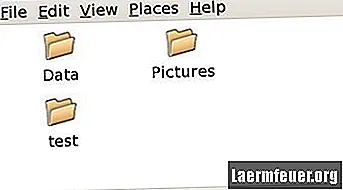
En flash-stasjon, også kjent som en "jumpdrive" eller "USB-flash-stasjon", er en USB-minneenhet, ofte brukt til raskt å overføre forskjellige data mellom datamaskiner som ofte har forskjellige operativsystemer. Windows-operativsystemet oppdager normalt automatisk en USB-flashstasjon. Imidlertid, på Linux, må en flash-stasjon monteres som et filsystem.
Trinn 1
Høyreklikk på skrivebordet og velg "Åpne terminal" fra lokalmenyen.
Steg 2
Skriv "su" og trykk "Enter". Skriv deretter inn root-passordet ditt og trykk "Enter" for å ha administratorrettigheter (root).
Trinn 3
Skriv "cd / mnt" og trykk "Enter".
Trinn 4
Skriv "mkdir usb" og trykk "Enter" for å opprette en USB-katalog.
Trinn 5
Skriv "cd / etc" og trykk "Enter".
Trinn 6
Skriv "cp fstab fstab_original" og trykk "Enter" for å sikkerhetskopiere den opprinnelige fstab-filen.
Trinn 7
Skriv "nedit fstab" og trykk "Enter" for å redigere fstab-filen.
Trinn 8
Legg til følgende linje på slutten av fstab-filen i nedit-editoren: / dev / sdc1 / mnt / usb auto noauto, user, rw 0 0.
Trinn 9
Klikk på "File"> "Save" for å lagre filen. Klikk deretter på "File"> "Exit" for å avslutte nedit.
Trinn 10
Skriv "exit" og trykk "Enter" for å avslutte rotskallet. Merk: trinn 2 til 10 er en enkelt prosedyre. Når du er ferdig, start alltid fra trinn 11.
Trinn 11
Sett inn en flash-stasjon i en USB-port.
Trinn 12
Skriv "mount / mnt / usb" og trykk "Enter".
Trinn 13
Skriv "cd / mnt / usb" og trykk "Enter". Skriv "ls" og trykk "Enter" for å vise innholdet på flash-stasjonen.
Trinn 14
Klikk på USB-mappeikonet, som skal vises på skrivebordet, for å få tilgang til innholdet på stasjonen.
Trinn 15
Demonter flash-stasjonen, lukk alle filer og mapper som brukes på stasjonen.
Trinn 16
Skriv "umount / mnt / usb" og trykk "Enter".
Trinn 17
Fjern pennestasjonen fra USB-porten.